- Sie müssen sofort Maßnahmen ergreifen, wenn Sie Linux nicht mit Windows 10 installieren können.
- Erstellen Sie in diesem Fall das Installationsmedium erneut oder starten Sie Linux von USB/DVD.
- Sie können auch VirtualBox oder eine dieser Optionen installieren any großartige Virtualisierungssoftwaretools.
- Abschließend bleibt unsere Empfehlung, unser Lesezeichen zu setzen Windows 10 Fehlerbehebungs-Hub für einfachen Zugriff auf ähnliche Tipps.

Diese Software hält Ihre Treiber am Laufen und schützt Sie so vor gängigen Computerfehlern und Hardwarefehlern. Überprüfen Sie jetzt alle Ihre Treiber in 3 einfachen Schritten:
- DriverFix herunterladen (verifizierte Download-Datei).
- Klicken Scan starten um alle problematischen Treiber zu finden.
- Klicken Treiber aktualisieren um neue Versionen zu erhalten und Systemstörungen zu vermeiden.
- DriverFix wurde heruntergeladen von 0 Leser in diesem Monat.
Microsoft Windows ist immer noch der Hauptakteur auf dem globalen Betriebssystemmarkt. Das kostenlose Open-Source-Betriebssystem,
Linux, ist nicht so weit hinten und es spricht vieles dafür.Jetzt möchten viele Benutzer, die mit Windows 10 vertraut sind, Linux ausprobieren, sei es aus reiner Neugier oder möglicherweise einer möglichen Migration von Windows 10.
Sie möchten Windows 10 jedoch aus verschiedenen Gründen nicht vollständig aufgeben. Und hier kommt die Dual-Boot-Option zum Einsatz. Viele von ihnen hatten jedoch Probleme bei der Installation von Linux mit Windows 10.
Wir haben mögliche Lösungen für dieses Problem bereitgestellt. Wenn Sie bei der Installation von Linux auf einem Windows 10-PC im Dual-Boot-Modus nicht weiterkommen, überprüfen Sie sie unten.
Was kann ich tun, wenn ich Linux nicht mit Windows 10 installieren kann?
- Probieren Sie ein leistungsstarkes, tiefgreifendes Diagnosetool aus
- Stellen Sie sicher, dass Sie genügend Speicherplatz haben und überprüfen Sie den Speicher auf Fehler
- Installationsmedium neu erstellen
- Versuchen Sie, von USB/DVD in Linux zu booten
- VirtualBox installieren
1. Probieren Sie ein leistungsstarkes, tiefgreifendes Diagnosetool aus

Sie wissen nicht, was Sie tun sollen, wenn der Installationsvorgang immer wieder fehlschlägt? Ein schneller Scan mit dem ausführlichen Diagnoseprogramm Ashampoo WinOptimizer wird Ihnen höchstwahrscheinlich die Antworten geben, die Sie suchen.
Wenn Sie sich für Ashampoo WinOptimizer entscheiden, können Sie die Software mit einer einzigen Lizenz auf nicht weniger als 10. verwenden Stck.
Daher wird die Installation von Linux mit Windows 10 mehr als einfach. Es ist auch eine Gelegenheit, Ihren Familienmitgliedern ein erstklassiges Systemoptimierungs- und Reinigungstool zu ermöglichen.

Ashampoo WinOptimizer
Holen Sie sich Ashampoo WinOptimizer und installieren Sie Linux mit Windows 10 wie ein Kinderspiel.
Besuche die Website
2. Stellen Sie sicher, dass Sie genügend Speicherplatz haben und überprüfen Sie den Speicher auf Fehler

Die Verwendung von Linux in Kombination mit Windows 10 ist so einfach, wie man es sich vorstellen kann. Dank der Natur des Linux-Betriebssystems gibt es mehrere Möglichkeiten, beide Systeme auszuführen, wie Sie hier sehen können spezieller Führer.
Wenn Sie jedoch Linux genau wie Windows 10 auf einer der Partitionen installieren möchten, müssen Sie sicherstellen, dass genügend Speicherplatz vorhanden ist.
Mit der Dual-Boot-Funktion können Sie auswählen, in welches System Sie booten möchten, wenn der PC startet.
Linux benötigt normalerweise viel weniger Speicherplatz als Windows 10, aber Sie benötigen immer noch mindestens 8 GB freien Speicherplatz.
Dies hängt natürlich von der Linux-Version ab, die Sie verwenden möchten, und deren Distribution (es kann viel mehr dauern). Alle Informationen finden Sie leicht in den Systemanforderungen für die Linux-Version, die Sie installieren möchten.
Stellen Sie außerdem sicher, dass Ihre Festplatte nicht beschädigt ist, oder versuchen Sie, beim Booten mit dem Linux-Installationsmedium zwischen UEFI und Legacy-BIOS zu wechseln.
3. Installationsmedium neu erstellen

- Herunterladen Yumi Multiboot USB Creator.
- Herunterladen Linux Mint 19 Tara Zimt Editionna (1,8 GB) ebenfalls.
- Stecken Sie den USB-Stick (mit mindestens 4 GB freiem Speicherplatz) ein.
- Verwenden Sie Yumi, um das bootfähige Laufwerk zu erstellen und das Setup abzuschließen.
- Sie müssen keine Einstellungen vornehmen. Wählen Sie einfach den USB und dann den Dateiquellpfad aus. Dies kann einige Zeit dauern.
Nun, obwohl die gesamte Prozedur zum Erstellen des Linux-Installationsmediums ähnelt Windows 10 Media Creation Tool, da kann immer was schief gehen.
Um das Installationsmedium für Linux zu erstellen, müssen Sie entweder Yumi oder Rufus verwenden. Diese beiden sind beliebte Tools von Drittanbietern für die ISO-zu-USB-Erstellung eines bootfähigen Laufwerks.
Wenn Sie die DVD verwenden möchten, reicht jeder Image-Brenner aus. Danach müssen Sie die am besten geeignete Version von Linux auswählen. Und aufgrund der offenen Natur von Linux gibt es eine große Auswahl.
Erfahrene Benutzer werden höchstwahrscheinlich wissen, was ihren Bedürfnissen entspricht, aber wenn Sie ein Neuling sind, empfehlen wir Ihnen, Linux Mint 19 Tara mit der Cinnamon Desktop Edition zu verwenden.
Wir empfehlen auch, sich für die 64-Bit-Architektur zu entscheiden, obwohl Sie weniger als 4 GB physischen RAM haben.
Führen Sie die obigen Schritte aus, um ein Linux-Installationsmedium unter Windows 10 zu erstellen.
4. Versuchen Sie, von USB/DVD in Linux zu booten

- Drücken Sie Windows-Taste + I öffnen die Einstellungen.
- Wählen Update & Sicherheit.
- Wählen Wiederherstellung aus dem linken Bereich.
- Unter dem Fortgeschrittenes Start-up, klicken Neu startenjetzt.
- Wählen Fehlerbehebung > Erweiterte Optionen > UEFI-Firmware-Einstellungen und dann Neu starten.
- In dem UEFI/BIOS Einstellungsmenü, wählen Sie, um von USB zu booten.
- Schließen Sie Ihr bootfähiges Linux-Installationslaufwerk an und starten Sie Ihren PC neu.
- Wählen Sie das Booten von USB.
Nun haben wir bereits festgestellt, dass Linux auf verschiedene Weise ausgeführt werden kann. Das Thema dieses Artikels ist ein Problem mit der Linux-Installation, da Benutzer Linux mit Windows 10 anscheinend nicht im Dual-Boot-Modus installieren können.
Um jedoch zu bestätigen, dass alles richtig eingerichtet ist, oder sogar die Linux-Version auszuprobieren, die Sie installieren möchten, versuchen Sie, von einem externen Laufwerk (das ist USB oder DVD) zu booten.
Auch dies ist ein einfacher Vorgang. Das einzige, was Sie im Grunde tun müssen, ist der Zugriff auf das Boot-Menü, in dem Sie wählen können, ob Sie von USB oder DVD statt von der Festplatte booten möchten.
Wählen Sie danach einfach Linux aus der Liste aus und führen Sie es aus. Wenn einige treiberbezogene Probleme auftreten, drücken Sie einfach TAB oder E und verwenden Sie die Option nomodeset.
Wenn Sie Probleme beim Öffnen der Einstellungs-App haben, lesen Sie diesen Artikel, um das Problem zu beheben.
5. VirtualBox installieren
- Herunterladen VirtualBox von Oracle. Es installieren.
- Öffnen Sie den VirtualBox-Client und klicken Sie auf Neu.
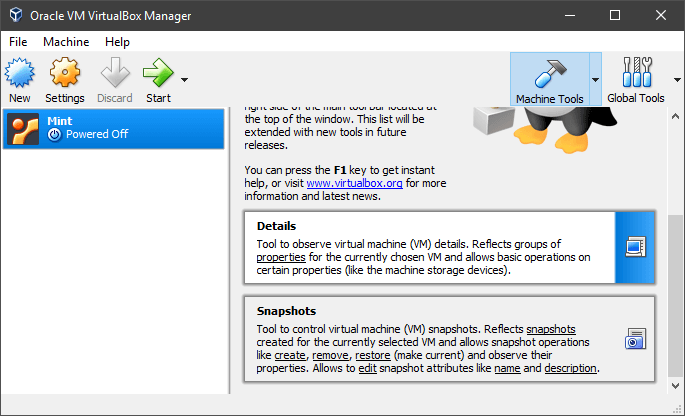
- Benennen Sie das Betriebssystem und klicken Sie auf Nächster. Natürlich können Sie jede Linux-Variante verwenden, aber wir empfehlen, für den Anfang Mint mit Cinnamon (32bit) zu verwenden.
- Weisen Sie dem virtuellen RAM RAM-Speicher zu, den der VirtualBox-Client mit Linux verwenden kann.
- Machen Sie dasselbe mit dem Speicher, indem Sie eine virtuelle Festplatte erstellen.
- Lassen Sie Linux mindestens 20 GB Speicherplatz zu, damit Sie später unbesorgt Programme installieren können.
- Wählen Sie die ISO und booten Sie die Installationsdatei. Die Einrichtung sollte sofort beginnen.
Selbst wenn Linux bootet und ordnungsgemäß läuft, wenn es vom externen Laufwerk ausgeführt wird, können Sie immer noch Probleme mit dem Installationsvorgang haben.
Abgesehen davon gibt es eine Alternative für dieses Verfahren, da Sie die VirtualBox Linux auf diese Weise zu installieren und auszuführen.
Dieses Drittanbieter-Tool ermöglicht die Erstellung der virtuellen Maschine, die das PC-System in Windows 10 simulieren kann. Auf diese Weise werden sowohl Windows 10 als auch Linux gleichzeitig ausgeführt.
Dies wird jedoch nicht empfohlen, wenn Sie nicht über mindestens 4 GB RAM verfügen. Ja, dies ist eine ziemlich ressourcenintensive Möglichkeit, beide Systeme auszuführen.
Wenn die Systemressourcen für Sie jedoch kein Problem darstellen, ist das Ausführen von Linux in einer VirtualBox-Umgebung ziemlich einfach.
Das sollte es tun. Als letzten Ausweg können wir nur vorschlagen, alles zu formatieren und beide Systeme von Grund auf neu zu installieren.
Falls Sie alternative Möglichkeiten haben, Linux-Installationsprobleme unter Windows 10 zu lösen, teilen Sie uns diese bitte im Kommentarbereich unten mit.

